Oglas
Naše misli redko segajo od točke A do točke B po ravni črti. Bolj verjetno letejo približno tako kot kresnica, ujeta v kozarec. Tu je orodje kot Zemljevid misli pride v uporabo.
Miselna karta je preprosto diagram, ki pomaga povezati povezane ideje ali koncepte okoli osrednje misli. Odlična naprava za zajem idej je, da vnesemo nekaj reda v kaos, ki je v naših možganih. Papir in pisalo sta najlažje orodje za začetek na vašem prvem zemljevidu. Toda danes bomo posneli miselno karto z Microsoft Wordom.
Zakaj Mind Maps delujejo
Z odlaganjem idej ali misli na miselni zemljevid se možgane spodbuja k razmišljanju iz vsake perspektive. Tudi miselni zemljevid spodbuja brainstorming Zavijte svoj možganski vihar v miselno karto za največji vpogledSnemanje možganske nevihte na miselnem zemljevidu vam lahko pomaga do globljega vpogleda. In enostavno je. Pokažemo vam, kako kombinirati obe strategiji za raziskave, načrtovanje in inovacije. Preberi več . Vaši možgani bodo začeli razmišljati o tem razmerja med idejami namesto da bi jih gledali kot hierarhični seznam.
Spodnja vrstica o preslikavi uma je, da gre za "vizualne slike" - povežite besede med seboj in dodajte posnetke, ki bodo možganom pomagali do velikega števila podatkov.
Kako narediti miselni zemljevid v programu Microsoft Word
Obstajajo specializirani aplikacije za ustvarjanje miselnega zemljevidas. Če pa nimate programske opreme za kartiranje uma, potem Microsoft Word lahko uporablja tudi za risanje hitrega miselnega zemljevida. Ampak najprej ...
Preprosta pravila za učinkovite zemljevide uma
- Pomislite na osrednjo idejo in jo zapišite na sredini.
- Pomislite na sorodne ideje in jih radialno postavite okoli osrednje ideje. Vse ideje povežite s smiselnimi odnosi. Uporabite črte, barvne črte, oblike, slike itd. da grafično opišemo ideje in odnose.
- Pustite veliko prostora med idejami, ker bodo nove ideje in odnosi polnil prihajali, ko bo miselni zemljevid naraščal.
- Sledi toku.

Spoznajte skupino ilustracij v Wordu
Videli smo, kako enostavno je ustvarite diagrame poteka v Wordu Kako ustvariti diagrame poteka z Microsoft Word na enostaven načinŽelite izvedeti, kako narediti diagram poteka v Wordu? S pravo tehniko je enostavno. V tem uvodnem članku je razloženo, kako. Preberi več s pomočjo osnovnih oblik in spojnikov. Razširite ga z ikonami, slikami, SmartArtom, grafikoni ali celo videoposnetki. In dokončana miselna karta v Wordu lahko sama postane profesionalni dokument.
1. korak: preklopite v pokrajinski način
Ležeči način daje najbolj vodoravno območje za delo. V dokumentu New Word izberite Postavitev> Usmerjenost> Pokrajina. Če ga želite končno natisniti, izberite desno Velikost v Nastavitve strani skupina.

2. korak: Združite razpoložljive oblike v Wordu
Večina orodij, ki jih lahko uporabimo, leži v Ilustracije skupina na Vstavi zavihek. Kliknite na Oblike ki ima vse osnovne gradnike za miselni zemljevid.

Lahko uporabite preproste oblike, kot so ovali ali zaobljeni pravokotniki da predstavljajo osrednje ideje. Nato vse oblike označite z Besedilno polje.
Iztegnite in povežite oblike črte in puščice za zastopanje odnosov.
Kot vsi drugi elementi lahko tudi vi kopirate in prilepite oblike, s čimer pomagate hitro zapisati glavne ideje kot vozlišča in pododreze.

3. korak: Začnite preslikavo s oblikami in besedilnimi polji
Vse elemente je mogoče izdelati s celotno paleto slogov oblik. Risba prve oblike prikaže kontekstualno Oblika oblike zavihek. Najboljše je, da nam z miško preko katerega koli orodja v živo predogled kako se izkaže diagram.

4. korak: Formatirajte oblike
Če želite spremeniti lastnosti oblike, z desno miškino tipko kliknite na izbrano obliko in izberite Oblika oblike iz kontekstnega menija.
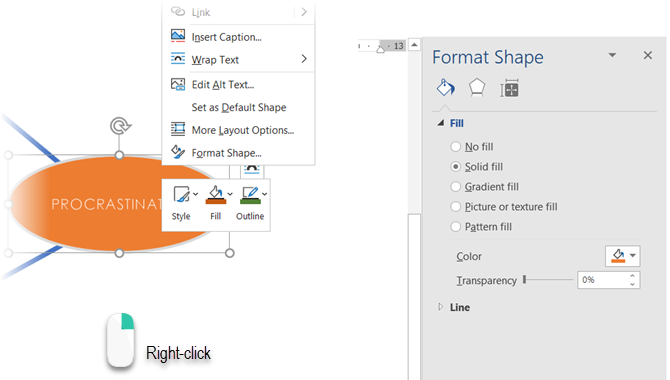
Vse možnosti za Vrstice povezuje vsa vozlišča in pododdelke. Tudi črte so Oblike njihov videz ali koti vrtenja pa se lahko podobno spremenijo od Oblika oblike ali s traku (dvokliknite obliko, da se prikaže Oblika zavihek).

5. korak: Oblike in črte nalepk
Z besedilom lahko označite oblike in črte, da določite razmerja. Vendar v prejšnjih različicah Microsoft Word omejuje usmeritev besedila na navpično ali vodoravno. V Word 2016 in 2019 pojdite na Vstavi> Besedilo> Besedilno polje in vstavite a Enostavno besedilno polje, ki ga lahko pozneje zasukate v želeni kot.
Zemljevide uma si lahko ponazorimo s slikami na namizju ali v spletu. Namesto slik lahko tapnete tudi Ikone, da predstavite procese in delovne tokove.
Pojdi do Trak> Vstavljanje> Skupina ilustracij> Ikone.
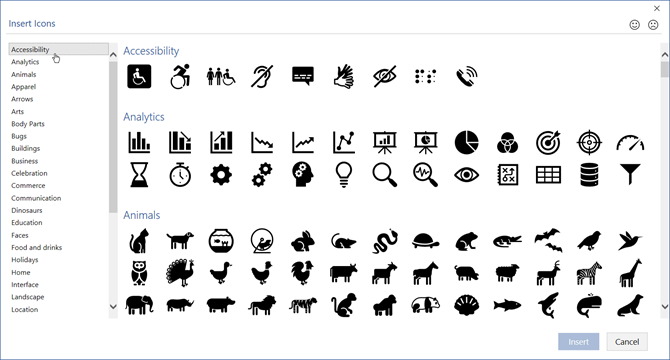
Ko vstavljate slike ali ikone, uporabite vogalne ročaje, da določite velikost slike. Prav tako lahko prilagodite preglednost in obarvate ikone, da jih uskladite z barvno temo vašega miselnega zemljevida.

6. korak: Dodajte opombe in povezave na vašo miselno besedo Word
Ustvarjanje miselne karte v Wordu je mogoče razširiti z dodajanjem hiperpovezav na zunanje vire. Kaj pa, če želite na pametni zemljevid dodati podrobnejše opombe?
Rešitve za dodajanje opomb ali prilog v datoteko Microsoft Word ni, čeprav lahko za izdelavo uporabite OneNote Povezane opombe.
Funkcija OneNote Povezane opombe vam omogoča, da priklopite OneNote na eno stran odprtega programa Word in si beležite. Ne glede na opombe, ki jih vzamete v OneNote, se "poveže" z določenim dokumentom Word.
Če želite začeti uporabljati povezane opombe v Wordu, pojdite na Trak> Pregled> Povezane opombe.

OneNote se bo odprl poleg vašega miselnega zemljevida in vas prosil, da za novo beležko izberete beležnico, razdelek in stran z Izberite Lokacija pogovorno okno. Za začetek izberite novo stran ali obstoječo stran.
Začnite svoje zapiske v oknu OneNote na desni. OneNote vdela sličico strani, besedilni odlomek in povezavo do dokumenta, na katerega je opomba povezana. Lahko kliknete na sličico, da kadar koli odprete pripadajočo miselno karto.
Če želite ustaviti sejo beleženja, pojdite v zgornji desni kot zasidranega okna OneNote. Kliknite ikono verižne povezave in nato izberite Nehajte voditi povezane opombe.
Microsoft Word kot orodje za preslikavo misli
Microsoft Word (in celo Microsoft PowerPoint) je koristen kot hitro orodje za izdelavo miselne karte. Je bolj prožen kot pisalo in papir, saj ga lahko preprosto posodobite tako, da dodate ali preuredite teme.
Lahko ga kopirate v druge programe Office in jih po potrebi celo natisnete. Če ga predstavite s programom PowerPoint ali skupno rabo e-pošte, so dodane možnosti.
Ampak ne bo pomote -Microsoft Word ni namensko orodje za miselne slike.
Orodja za preslikavo uma kot FreeMind imajo večjo prilagodljivost. Samo če navajamo eno funkcijo, ni mogoče strniti in odpreti podružničnih vozlišč v programu Microsoft Word. Vendar je bistvo tega, da je Microsoft Word lahko naredite si zemljevide z misli in pokazali smo vam, kako narediti enega.
Želite še en nasvet, ki vam bo spodbudil razmišljanje? Preizkusite te Predloge programa Microsoft Word za začetek brainstorminga Predloge MS Word 8, ki vam pomagajo, da hitro in pametno preslikate svoje idejeBrezplačne Wordove predloge niso samo lepi dokumenti, popolni življenjepisi in naslovnice. Lahko so bistvenega pomena tudi za razmišljanje o možganih in miselne karte. Tukaj je osem besedilnih predlog za vaše potrebe po ideji. Preberi več .
Saikat Basu je namestnik urednika za internet, Windows in produktivnost. Po odstranitvi mraza MBA in desetletne marketinške kariere je zdaj strastno pomagal drugim izboljšati svoje sposobnosti pripovedovanja zgodb. Pazi na manjkajočo vejico v Oxfordu in sovraži slabe posnetke zaslona. Toda ideje za fotografijo, Photoshop in produktivnost pomirjajo njegovo dušo.